Ako obnoviť továrenské nastavenia a obnoviť iPhone
Tu je jednoduchý spôsob, ako obnoviť továrenské nastavenia a resetovať váš iPhone bez straty predchádzajúcich údajov.
Či už prechádzate na nový iPhone alebo len chcete čistý štít, obnova telefónu môže byť stresujúca a náročná snažte sa a budete sa chcieť uistiť, že máte všetko v poriadku skôr, ako sa dostanú všetky vaše vzácne spomienky vymazané.
Preto vám povieme najjednoduchší spôsob, ako resetovať a obnoviť svoj iPhone v niekoľkých jednoduchých krokoch.
Čo sme použili
- Aj keď to bude fungovať s akýmkoľvek iPhone, použili sme iPhone 13 Pro
Skrátená verzia
- Prejdite do Nastavenia
- Klepnite na svoje Apple ID
- Kliknite na Zálohovanie iCloud a uistite sa, že je zapnutá
- Stlačte tlačidlo Zálohovať teraz
- Vráťte sa do Nastavenia
- Klepnite na položku Všeobecné
- Kliknite na Preniesť alebo Obnoviť iPhone
- Kliknite na položku Vymazať všetok obsah a nastavenia
- Stlačte Pokračovať
- Nastavte svoj iPhone z úvodnej obrazovky
- Keď sa zobrazí aplikácia Aplikácie a údaje, kliknite na položku Obnoviť zo zálohy iCloud
- Prihláste sa do svojho Apple ID
-
Krok
1Prejdite do Nastavenia

Ak chcete spustiť proces, prejdite do aplikácie Nastavenia.

-
Krok
2Klepnite na svoje Apple ID
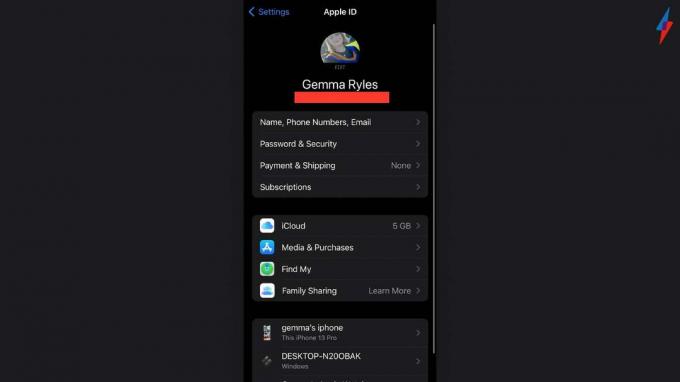
Na vašom Apple ID sa zobrazí vaša fotografia a bude sa nachádzať v hornej časti obrazovky v Nastaveniach.
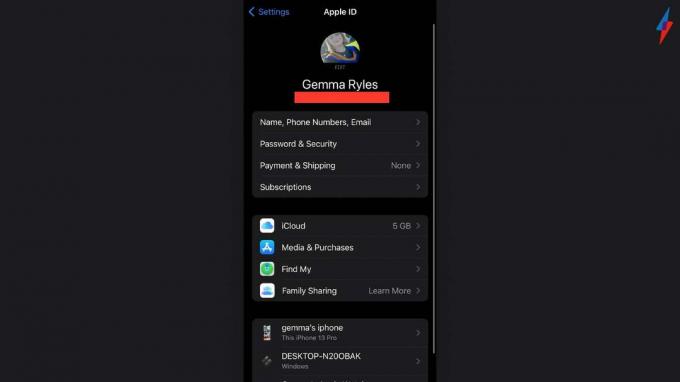
-
Krok
3Kliknite na Zálohovanie iCloud a uistite sa, že je zapnuté
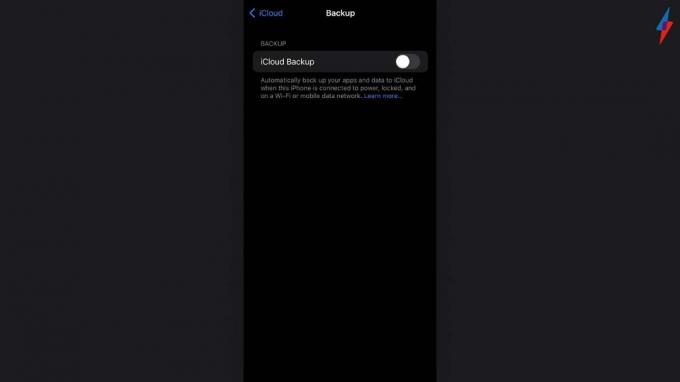
Uistite sa, že máte zapnutú zálohu iCloud, aby ste mohli zálohovať svoj iPhone na iCloud.
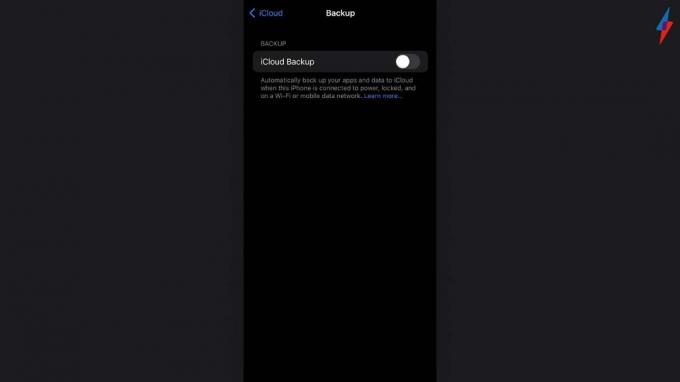
-
Krok
4Stlačte tlačidlo Zálohovať teraz
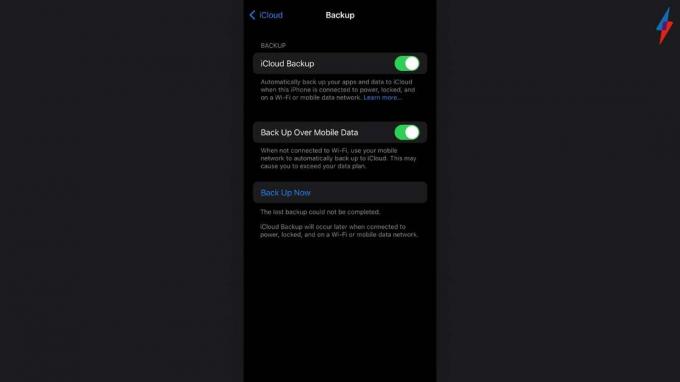
Svoj iPhone môžete zálohovať pomocou iCloud, ale ak chcete, môžete si svoj iPhone zálohovať aj do Macu alebo PC. Každá metóda je v poriadku, ak si zálohujete svoje zariadenie, inak ho nebudete môcť obnoviť.
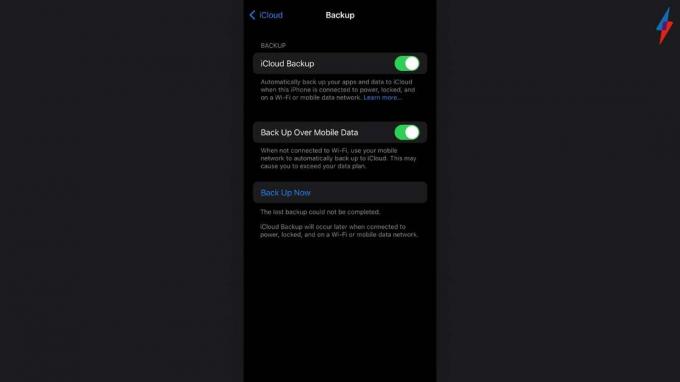
-
Krok
5Vráťte sa do Nastavenia

Po dokončení zálohovania, buď pomocou iCloud alebo na vašom Macu alebo PC, sa musíte vrátiť do nastavení a resetovať váš iPhone.

-
Krok
6Klepnite na položku Všeobecné
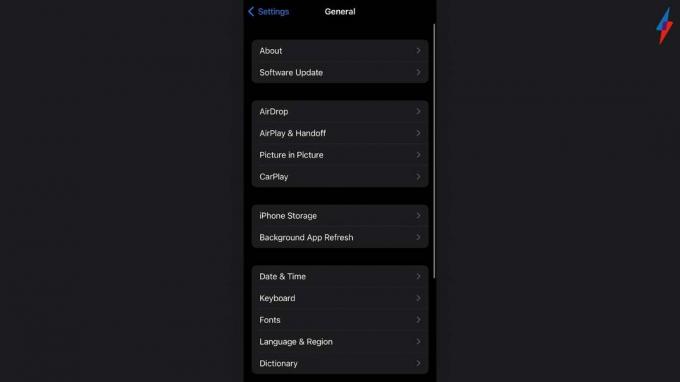
Kliknite na Všeobecné v časti Nastavenia.
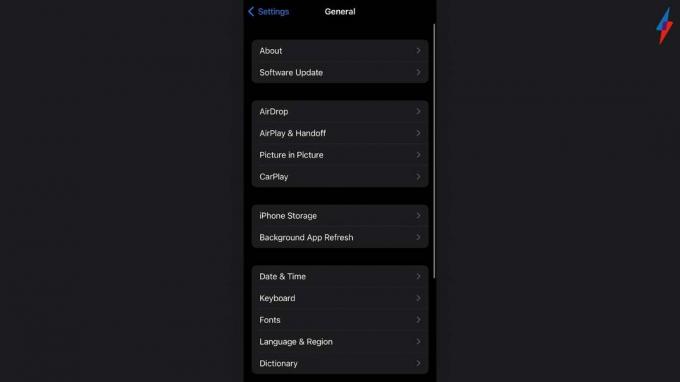
-
Krok
7Kliknite na Preniesť alebo Obnoviť iPhone

Ak chcete nájsť tlačidlo Reštartovať, budete musieť prejsť do spodnej časti stránky Všeobecné.

-
Krok
8Kliknite na položku Vymazať všetok obsah a nastavenia
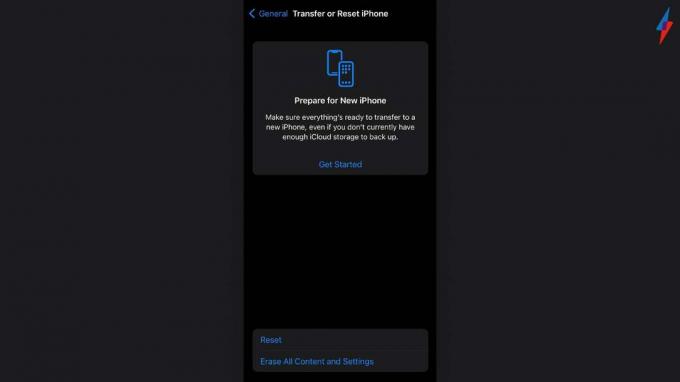
Výberom tejto možnosti sa odhlásite z vášho Apple ID a odstránite všetky aktuálne údaje z vášho iPhone. Krok zálohy z predchádzajúceho je dôležitý, pretože po tomto kroku nebudete mať prístup k aktuálnym údajom na modeli, ktorý resetujete.
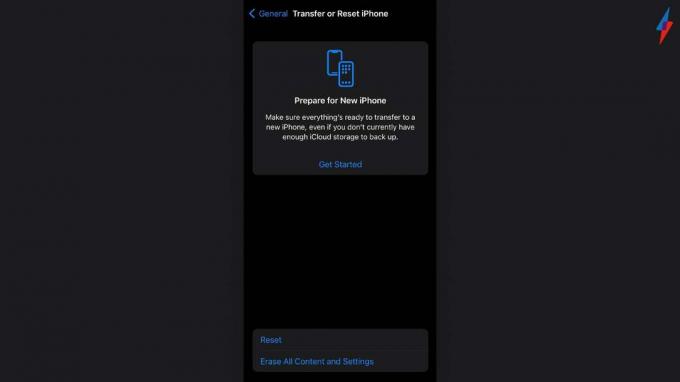
-
Krok
9Stlačte Pokračovať

Kliknutím na tlačidlo Pokračovať potvrďte svoju voľbu. Vopred sa uistite, že ste so zálohou spokojní.

-
Krok
10Začnite nastavovať svoj iPhone
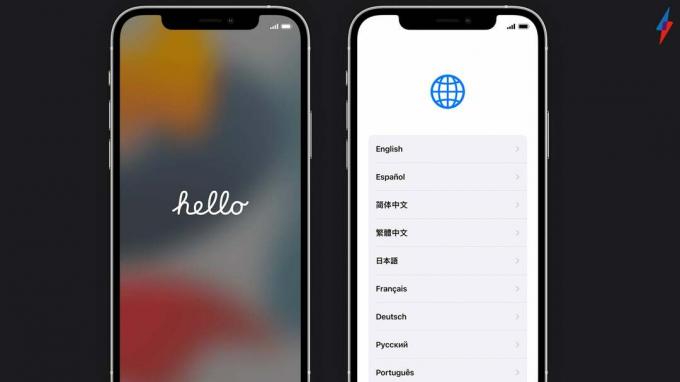
Po resetovaní vášho iPhone a vymazaní všetkých údajov sa váš iPhone zobrazí s úvodnou titulnou obrazovkou. Tu musíte prejsť úvodnými krokmi výberu jazyka, pripojenia k WiFi a nastavenia Touch/Face ID, ako aj Apple ID.
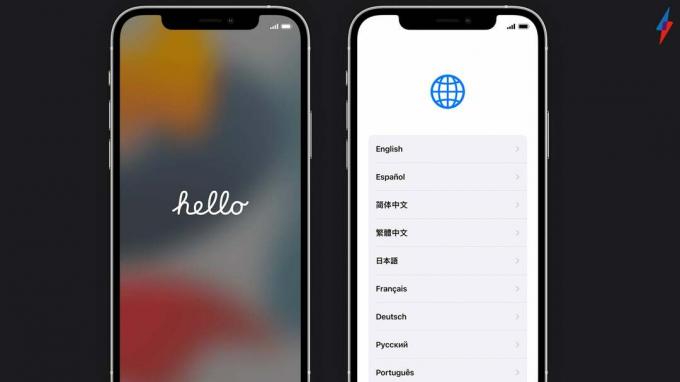
-
Krok
11Keď sa zobrazí aplikácia Aplikácie a údaje, kliknite na položku Obnoviť zo zálohy iCloud

Keď sa na vašom zariadení zobrazí obrazovka Aplikácie a údaje, budete musieť kliknúť na položku Obnoviť zo zálohy iCloud. Ak ste si zálohovali svoje zariadenie pomocou Macu alebo PC, zvoľte radšej túto možnosť, len sa uistite že nekliknete na možnosť Neprenášať z aplikácií alebo údajov, pretože sa tým spustí bežné nastavenie proces.

-
Krok
12Prihláste sa do svojho Apple ID
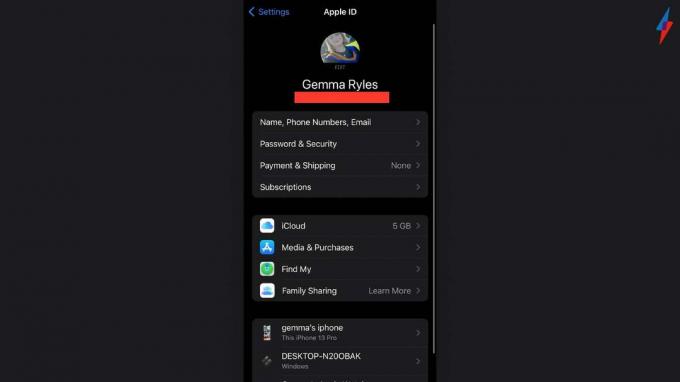
Znova sa prihláste do svojho Apple ID, zálohovanie sa spustí okamžite. Počkajte na dokončenie procesu, potom by sa všetky vaše predchádzajúce údaje mali vrátiť do vášho iPhone.
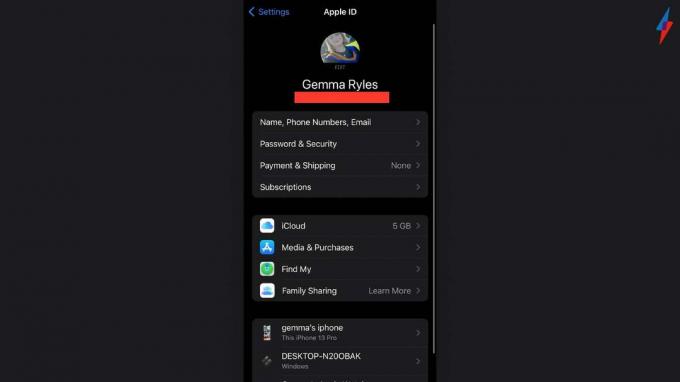
Riešenie problémov
Áno, svoj iPhone môžete zálohovať pomocou počítača alebo pomocou iCloud. Len sa uistite, že počas kroku 11 vyberiete správnu možnosť medzi iCloud a Mac/PC.
Áno, táto metóda bude fungovať na akomkoľvek dostupnom iPhone.
Možno sa ti bude páčiť…

Tento čierny piatok získajte iPhone 11 a neobmedzené dáta len za 31 £ mesačne
Prečo dôverovať našej žurnalistike?
Trusted Reviews, založená v roku 2004, existuje, aby našim čitateľom poskytla dôkladné, nezaujaté a nezávislé rady o tom, čo kúpiť.
Dnes máme milióny používateľov mesačne z celého sveta a ročne hodnotíme viac ako 1 000 produktov.



